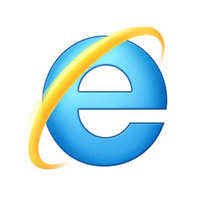谷歌浏览器如何管理本地存储
在数字时代,浏览器已经成为我们日常生活中不可或缺的工具之一。它不仅仅是一个网页浏览工具,更是一个功能强大的平台,能够帮助我们管理各种信息和数据。其中,本地存储(Local Storage)作为浏览器的一项重要功能,扮演着至关重要的角色。本文将深入探讨Chrome浏览器中的本地存储管理功能,帮助你更好地理解和使用这一强大的工具。

一、Chrome浏览器本地存储简介
-定义:Chrome浏览器的本地存储是指浏览器在用户本地计算机上存储数据的一种机制。这种存储方式允许网站保存数据到用户的设备上,即使浏览器关闭后,数据仍然保留。
-作用:主要用于存储用户偏好设置、购物车内容、自动填充表单数据等,以改善用户体验和提高网站性能。
-特点:数据存储在用户的本地设备上,不占用服务器资源;数据存储容量有限,通常为几兆字节;数据仅在同源(即同一协议、主机和端口)下可访问,增强了安全性。
二、如何使用Chrome浏览器本地存储
1.访问开发者工具
-打开Chrome浏览器:确保你已经安装了Chrome浏览器并打开了它。
-右键点击页面:在你想要操作的网页上点击鼠标右键。
-选择“检查”:在弹出的菜单中选择“检查”,这将打开开发者工具。
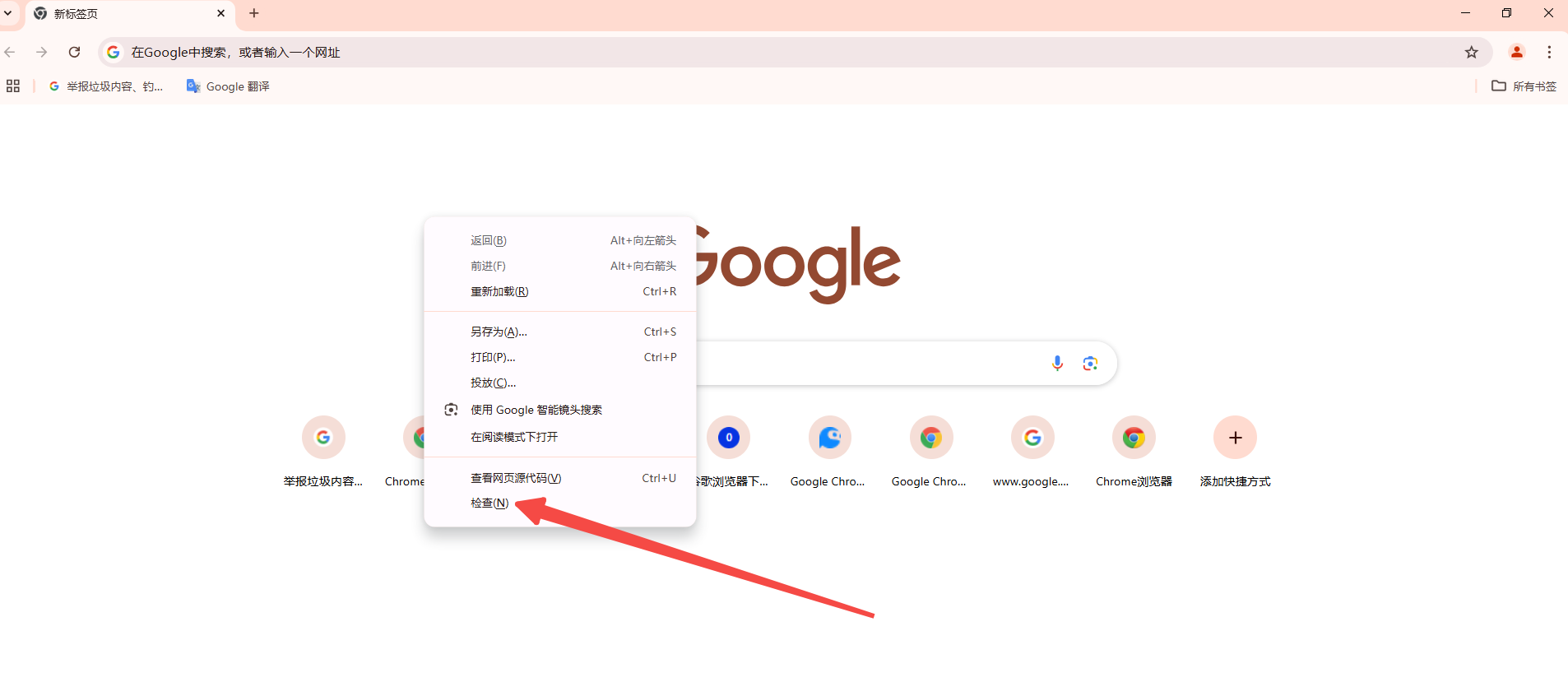
-进入“Application”面板:在开发者工具中,点击顶部的“Application”选项卡,然后选择左侧菜单中的“Local Storage”。
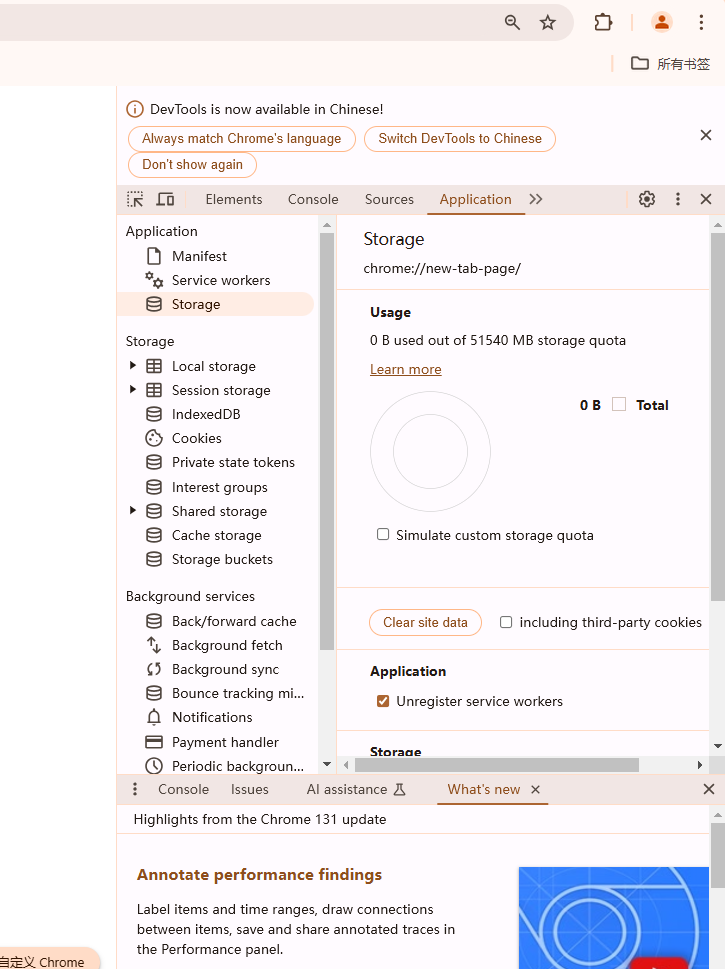
2.增加数据项
-选择要操作的域名:在Local Storage面板中,你会看到一个列出了当前网页所有本地存储数据的列表。
-添加数据:点击“+”按钮来添加一个新的数据项。输入键名(Key)和对应的值(Value),然后点击“OK”按钮确认。
3.删除或修改数据项
-选择数据项:在列表中找到你想要删除或修改的数据项。
-删除数据:点击数据项右侧的垃圾桶图标即可删除该数据项。
-修改数据:点击数据项右侧的铅笔图标,修改值后点击“OK”按钮确认。
4.清空所有数据
-点击“Clear storage”按钮:如果你想删除当前网页的所有本地存储数据,可以点击“Clear storage”按钮。
-确认操作:系统会弹出一个对话框让你确认是否真的要删除所有数据,点击“Clear”按钮完成操作。
三、Chrome浏览器本地存储的管理技巧
1.定期清理本地存储
-原因:随着时间的推移,本地存储可能会积累大量的数据,这不仅会占用磁盘空间,还可能影响浏览器的性能。
-方法:可以通过上述步骤手动清除不需要的数据,或者使用第三方清理工具来自动清理本地存储。
2.使用控制台管理本地存储
-打开控制台:在开发者工具中切换到“Console”选项卡。
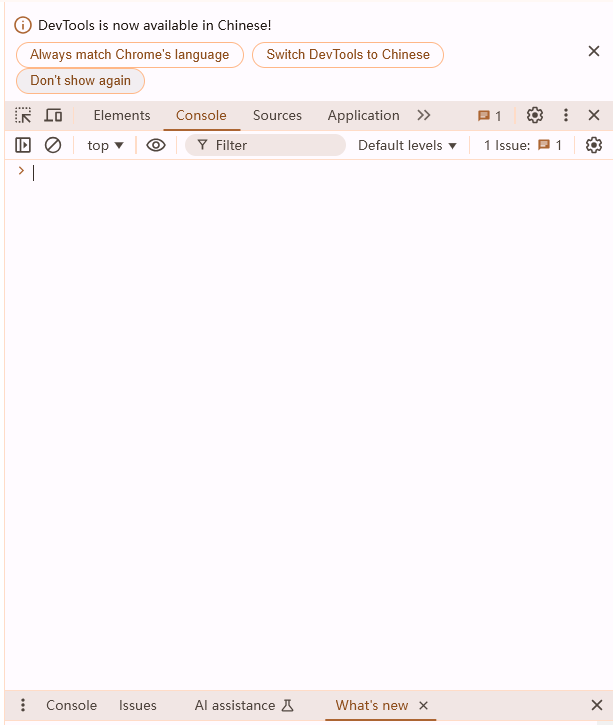
-执行JavaScript代码:通过输入特定的JavaScript命令来查看、添加、修改或删除本地存储数据。例如,`localStorage.getItem(‘key’)`用于获取指定键的值,`localStorage.setItem(‘key’,‘value’)`用于设置键值对。
3.利用扩展程序增强本地存储管理
-安装扩展程序:Chrome网上应用店提供了许多专门用于管理本地存储的扩展程序,如“Local Storage Manager”。
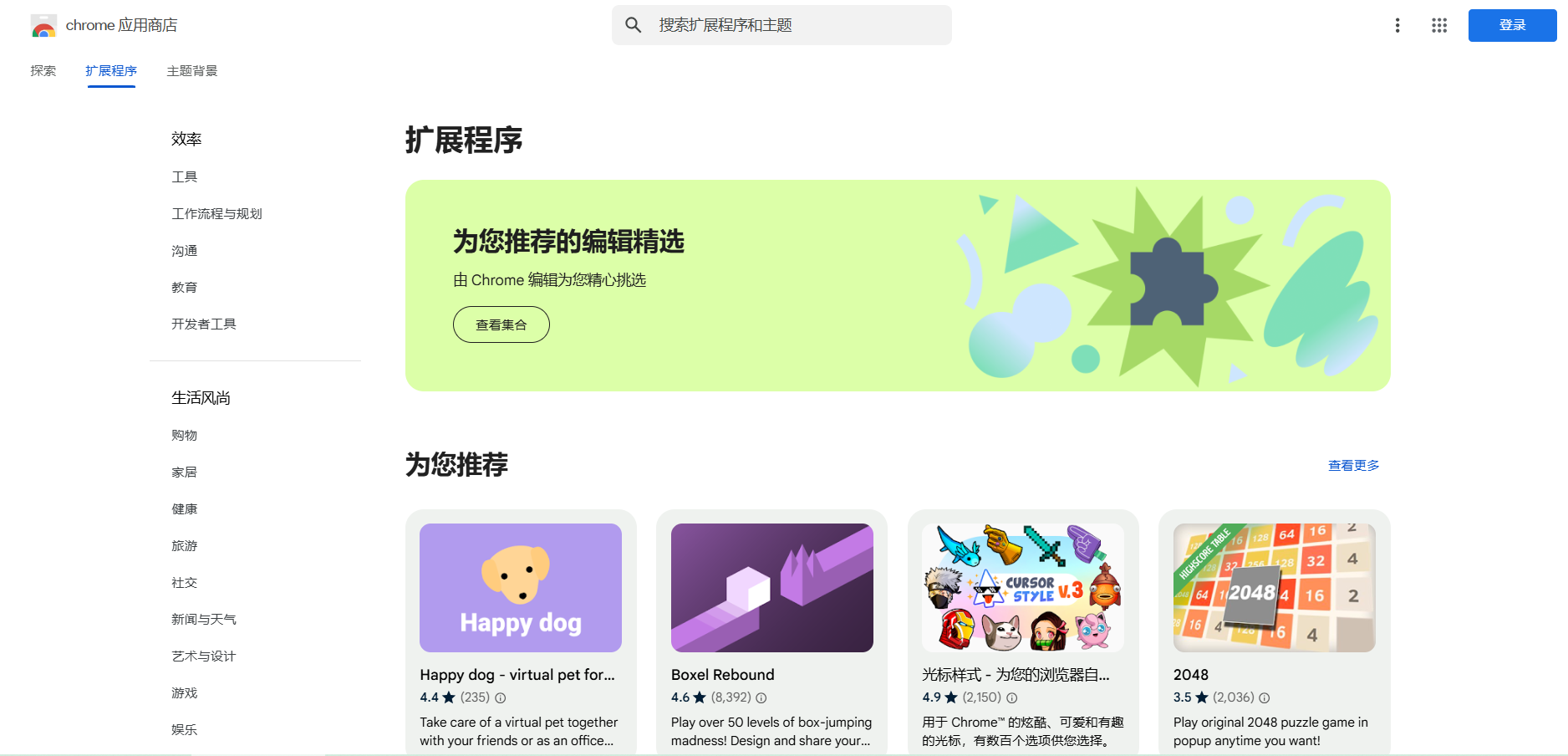
-功能介绍:这些扩展程序通常提供更直观的界面和更多的功能选项,如一键清理、导出/导入数据等。
4.注意事项
-隐私保护:由于本地存储数据可能包含敏感信息,因此在处理这些数据时要格外小心。避免在不可信的网站上随意输入个人信息。
-跨域限制:本地存储受到同源策略的限制,不同域名之间的数据不能共享。这意味着一个网站无法读取或写入另一个网站的本地存储数据。
-兼容性问题:虽然大多数现代浏览器都支持HTML5本地存储,但在一些旧版本的浏览器中可能存在兼容性问题。因此,在开发Web应用程序时应考虑这一点。
四、总结与展望
Chrome浏览器的本地存储管理功能为我们提供了一个强大而灵活的工具,用于改善用户体验和提高网站性能。通过合理地使用和管理本地存储,我们可以确保浏览器运行更加顺畅,同时保护用户的隐私和安全。随着技术的不断发展,我们可以期待未来会有更多创新的解决方案出现,进一步优化我们的浏览体验。
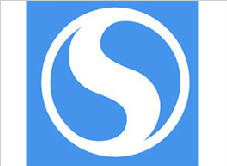
搜狗浏览器正式版V11.0.1.34700软件介绍
本网站提供搜狗官网正版搜狗浏览器正式版V11 0 1 34700下载安装包,软件经过安全检测,无捆绑,无广告,操作简单方便。

搜狗浏览器截图快捷键在哪
其实在搜狗浏览器上,是自带有截图工具的,用户可以直接使用快捷键调用该工具,进行截图或者是截屏。那搜狗浏览器截图快捷键在哪里,该怎么进行添加使用呢?
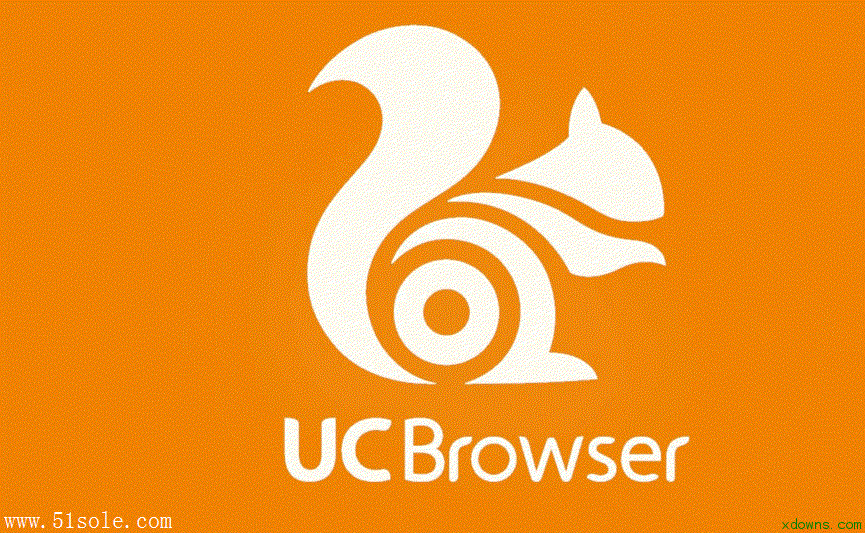
电脑版uc浏览器怎么样
uc浏览器电脑版是UC优视全新推出的PC端电脑版的uc浏览器,uc浏览器电脑版是基于Chrome的浏览器,具备大多数浏览器标配的功能,比如无痕浏览、浏览加速、鼠标手势、老板键、广告拦截(支持订阅过滤规则)等,UC浏览器电脑版跟很多Chrome内核的浏览器一样,具有自己的应用商店。

Chrome的实验室功能对性能的影响
本文将为大家详细介绍一下Chrome的实验室功能对性能的影响,从基本操作、性能影响分析、未来展望等多个方面为大家具体分析。

如何删除Chrome浏览器的自动补全历史
本文要介绍的是如何删除Chrome浏览器的自动补全历史,想要删除自动补全历史的话,可以来试试下文章的方法步骤。
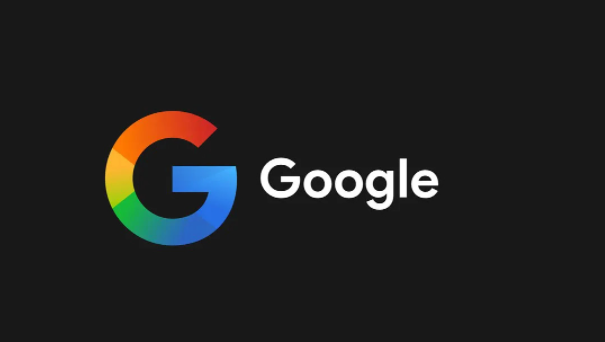
谷歌浏览器怎么看保存的密码
谷歌浏览器怎么看保存的密码?接下来小编就给大家带来谷歌浏览器查看保存的密码具体教程,感兴趣的朋友千万不要错过了。
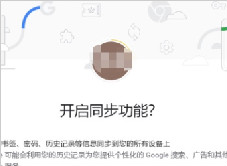
谷歌浏览器的下载及使用教程_谷歌浏览器下载攻略
你会下载谷歌浏览器吗?你会使用谷歌浏览器吗?谷歌浏览器的便捷功能你都知道吗?如果不是很清楚的话就来一起学学吧!
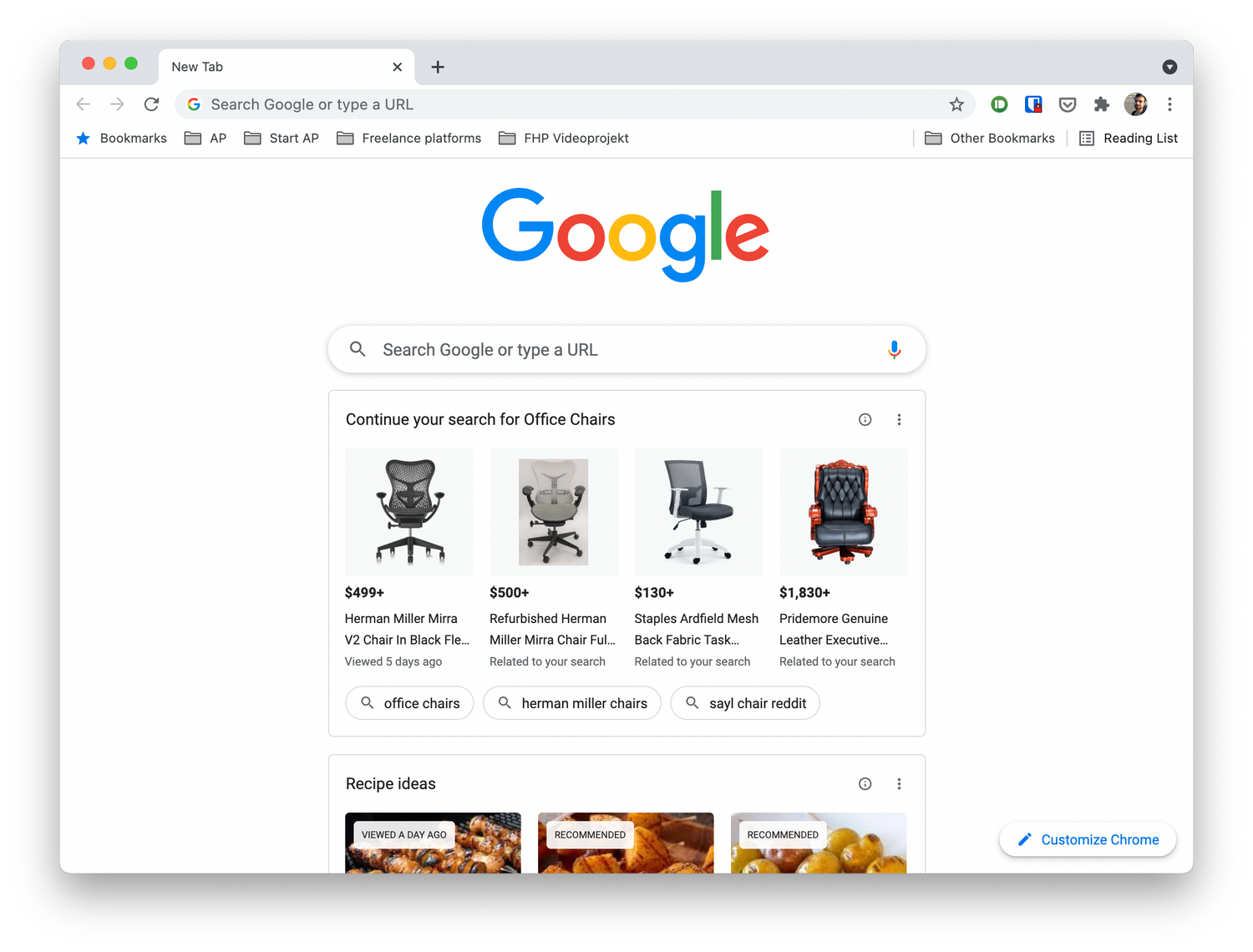
如何在Ubuntu 16.04中安装Google Chrome?
谷歌Chrome是谷歌开发的一款快速、安全、免费的网络浏览器。我们可以通过安装扩展和Web应用来扩展Google Chrome的功能;我们也可以安装主题来改变它的外观。
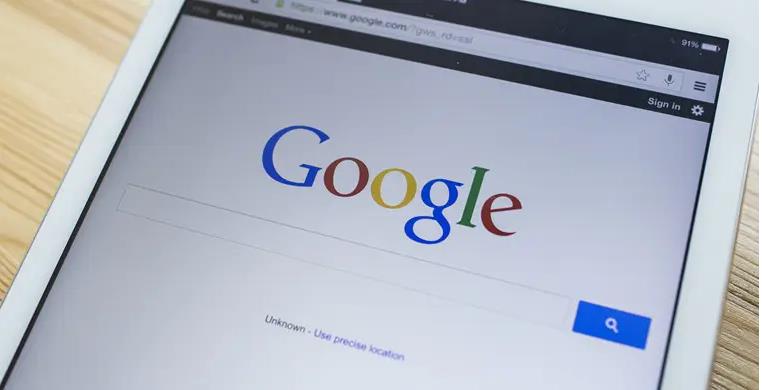
Ipad能安装Chrome浏览器吗?<安装方法介绍>
Chrome谷歌浏览器是目前使用人数、好评都比较高的一款浏览器了、深受用户的喜爱,追求的是全方位的快速体验,用起来方便,功能也非常强大。

如何在基本操作系统上安装 Google Chrome
Web 浏览器是任何操作系统的重要应用程序。不是因为我真的需要它来工作,而是我们实际上花在它上面的时间比花在另一个应用程序上的时间要多。这主要是因为互联网是人们工作、娱乐和休闲的参考。此外,许多工作是通过互联网完成的,因此,网络浏览器是强制性的。

如何在 Windows 8 上安装 Chrome?
在 Windows 8 上安装 Chrome 并不像您想象的那么简单。让我们来看看您在尝试安装它时可能遇到的一些选择和问题

如何将谷歌浏览器设置为英文版
如何将谷歌浏览器设置为英文版?下面小编就给大家带来谷歌浏览器设置为英文模式教程详解,有需要的朋友不妨来看看了解一下。
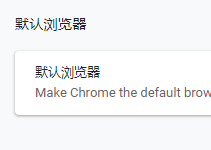
谷歌浏览器怎么设为默认浏览器
你有没有想要知道的谷歌浏览器使用技巧呢呢,你知道谷歌浏览器要怎么设为默认浏览器吗?来了解谷歌浏览器设为默认浏览器的具体步骤,大家可以学习一下
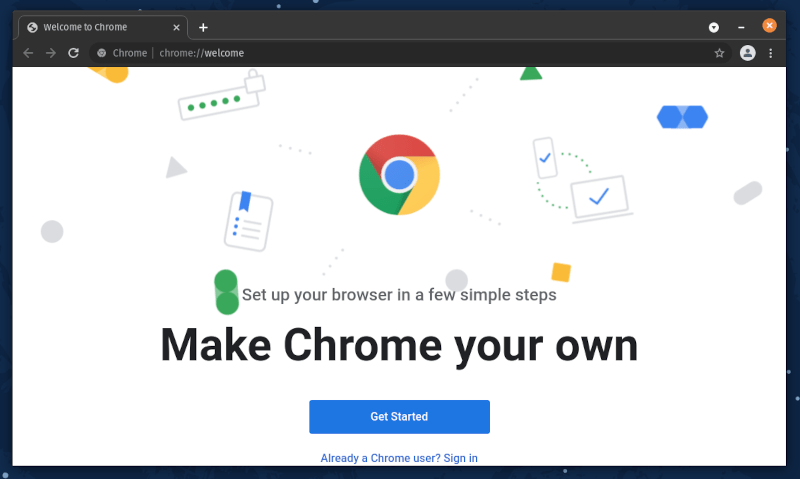
Chrome无法显示使用插件的内容怎么解决<超简单解决方法>
谷歌浏览器插件显示不正常,很多人说是flash的问题,就让小编来告诉你解决办法吧!

如何让 Google Chrome 阅读给我听
如何让 Google Chrome 阅读给我听?谷歌浏览器以扩展程序的形式提供了一个非常有效的解决方案。
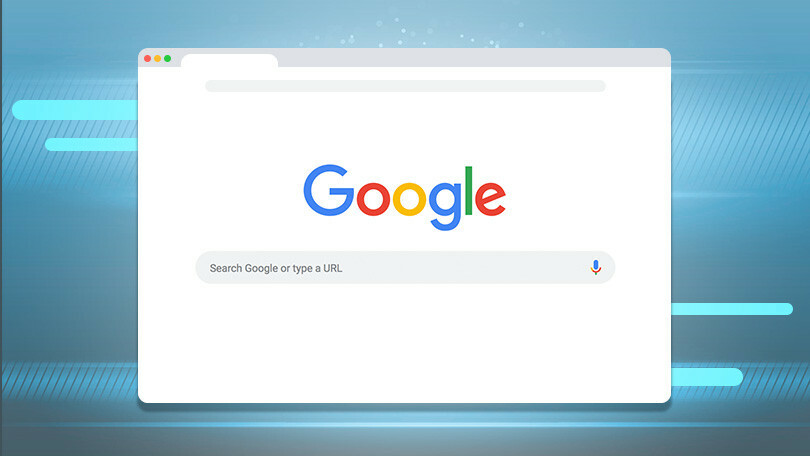
如何管理您的谷歌浏览器标签?
喜欢处理大量浏览器标签?Google Chrome 提供了各种功能和工具,可帮助您快速轻松地管理标签页。
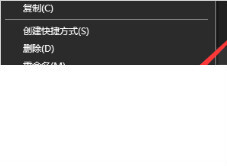
怎么关闭谷歌浏览器的自动更新_谷歌浏览器自动更新关闭方法
总有人更喜欢旧版,你知道如何禁用谷歌浏览器的自动更新吗,快来和小编学学看吧!
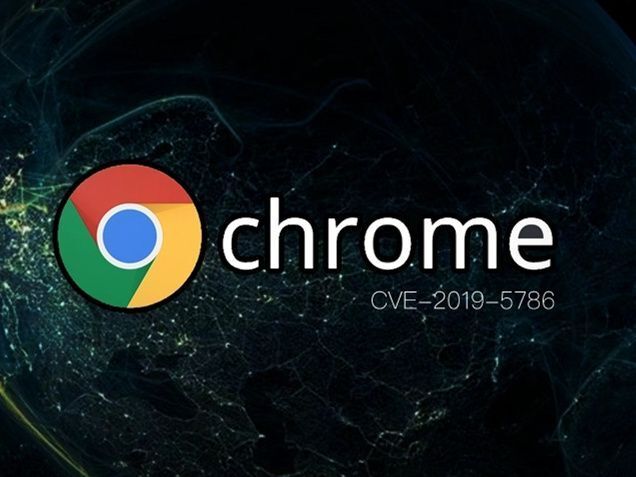
如何在 Chrome 中打开 PDF
如何在 Chrome 中打开 PDF?Chrome 是一种流行的网络浏览器,可为用户提供多种功能。有用的功能之一是在 Chrome 浏览器中打开 PDF。